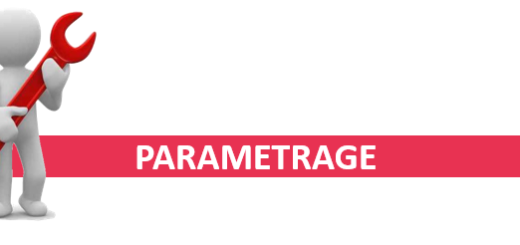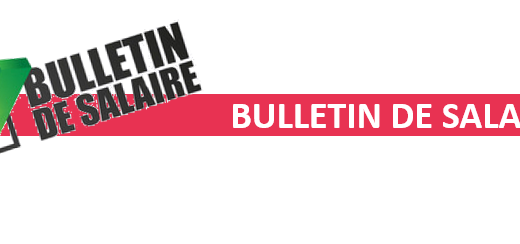Comment relancer une mise à jour
Désolé, vous n’êtes pas autorisé à voir ce contenu. Ce contenu est réservé aux abonnés. Nous vous invitons à vous connecter à votre compte pour visionner ce contenu, ou si vous n’êtes pas inscrit, à effectuer une demande d’inscription.